Na maioría dos casos é probable que o perdamos ou que eliminemos involuntariamente. Se está nesta situación que acabamos de describir non se preocupe porque entón imos explicar detalladamente cales son as opcións dispoñibles para tratar de recuperar os seus correos electrónicos eliminados en Gmail.
Como recuperar correos perdidos en Gmail
Se imos tomar unha mensaxe de correo en Gmail e non o atopamos, non necesariamente temos que facernos chegar ao peor e pensar que o borramos sen querer ou Sen darse conta, como pode simplemente perdémonos ou enviámolo a algún cartafol por erro. Entón, antes de tomar as mans na cabeza e pensar que non hai solución, trataremos de recuperar estes correos perdidos en Gmail.
Busca no cartafol de correos arquivados, lixo ou spam
Primeiro de todo, comprobaremos se non fixemos algo que ocorre con moita frecuencia e é que accidentalmente, enviamos a mensaxe de correo electrónico que buscamos o cartafol postal arquivado. Tamén é posible que por erro marcamos como spam.
- Accede a ambas as carpetas situadas na marxe esquerda da interface de Gmail e asegúrate de que non o enviou a eses cartafoles en lugar de borralos
- Se non atopa a mensaxe que está a buscar, comprobe que non ten ningún filtro que lle impide que busque esa mensaxe ou que o envíe a un cartafol que non sexa a bandexa principal Estamos a recibir.
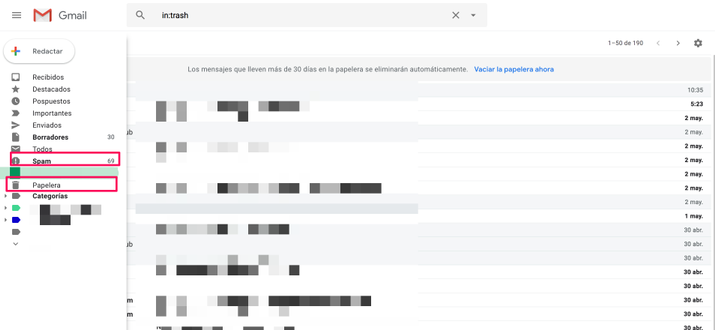
Cambiar ou eliminar filtros
Os filtros de Gmail permítenlle Asignar unha etiqueta ás súas mensaxes, arquivarlas, borralas, resaltar ou reenviar-las automaticamente.
- Para comprobar os filtros e eliminar-los Introduza a configuración na icona Cogueira e prema en “Ver todas as configuracións”.
- Prema en “Filtros e enderezos bloqueados”.
- Comprobe os filtros e se coincide coa mensaxe que está a buscar P ULSA nel.
- Prema en “Editar” ou “Eliminar” para desfacerse do filtro.
- Prema en “Actualizar filtro” e finalmente en “Aceptar” para que sexa Aplicar os cambios.
Se non atopamos a nosa mensaxe de correo por ningunha das carpetas, nin temos ningún filtro aplicado, entón é probable que realmente o eliminemos. Polo tanto, teremos que seguir os pasos que mostramos a continuación para recuperar correos electrónicos eliminados en Gmail.
Como recuperar correos electrónicos eliminados en Gmail
Se eliminamos unha mensaxe de correo electrónico en Gmail, Podemos ser capaces de recuperalo, pero non sempre será posible. Polo tanto, e a partir desta premisa, o primeiro que imos facer é comprobar a caixa de reciclaxe de Gmail
Recuperar o correo desde o lixo
É posible que sen entender arrastráronse un correo electrónico á papeleira e acabou de eliminar involuntariamente. Se este é o caso, non é demasiado complicado de recuperalo.
- O primeiro que debes facer é acceder ao lixo. Esta está situada dentro dos cartafoles que se amosan no lado esquerdo de Gmail.
- Dentro de que busca o correo que quere recuperar.
- Se, por sorte, o correo aínda está no lixo selección.
- Prema co botón dereito do rato na mensaxe.
- Seleccione a opción Mover para recibir para levala á caixa de entrada de Gmail.
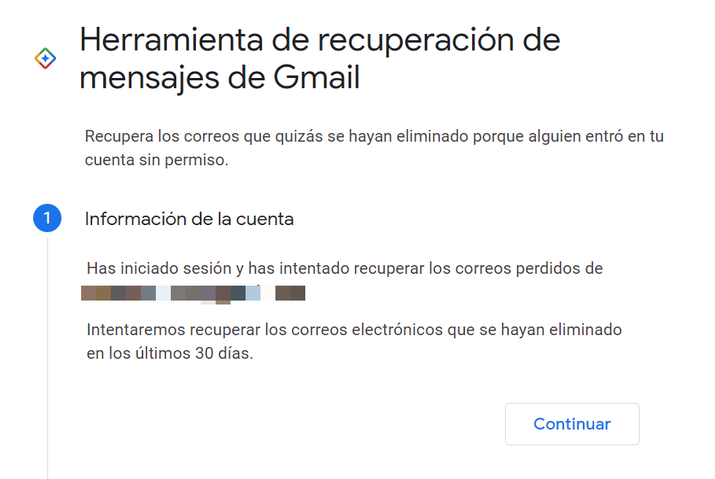
É importante saber que isto só se pode facer durante 30 días desde que o elimina, xa que é o prazo que Google garda as mensaxes eliminadas Mentres non o fixemos definitivamente eliminado do lixo.
No caso de que o período pasase ou que alguén roubou a nosa conta e borrou as mensaxes, aínda hai unha forma de recuperar correos electrónicos Gmail.
Recuperar mensaxes eliminadas do lixo
Neste caso, se sospeitamos que alguén pode ter feito isto para nós, o mellor será Imos inmediatamente cambiar o contrasinal de acceso a Gmail. Posteriormente, podemos pedir a Google que intente recuperar correos electrónicos eliminados en Gmail dos seus servidores para nós.
- Acceda á páxina de soporte de Google a partir desta ligazón.
- Google dirá “Vostede comezou a sesión e intentou recuperar os correos electrónicos perdidos de [email protected]”. “Intentaremos recuperar correos electrónicos que foron eliminados nos últimos 30 días.”
- Prema o “Continuar”.
- Suxerímoslle que faga as comprobacións de seguridade relevantes desta ligazón.Aquí podes ver se algún dos teus contrasinais foi violado, se hai contrasinais de reutilización en diferentes servizos ou sitios web e, se hai contas que usan un contrasinal inseguro. Tamén pode ver se houbo intentos de acceso de acceso non autorizado ás súas contas ou calquera tipo de acceso de terceiros.
- Tamén comenta a configuración de Gmail na última sección no caso de que haxa algunha incidencia que estea soldada.
- Finalmente, faga clic en “Continuar” para que Gmail poida proceder a recuperar os seus ficheiros.